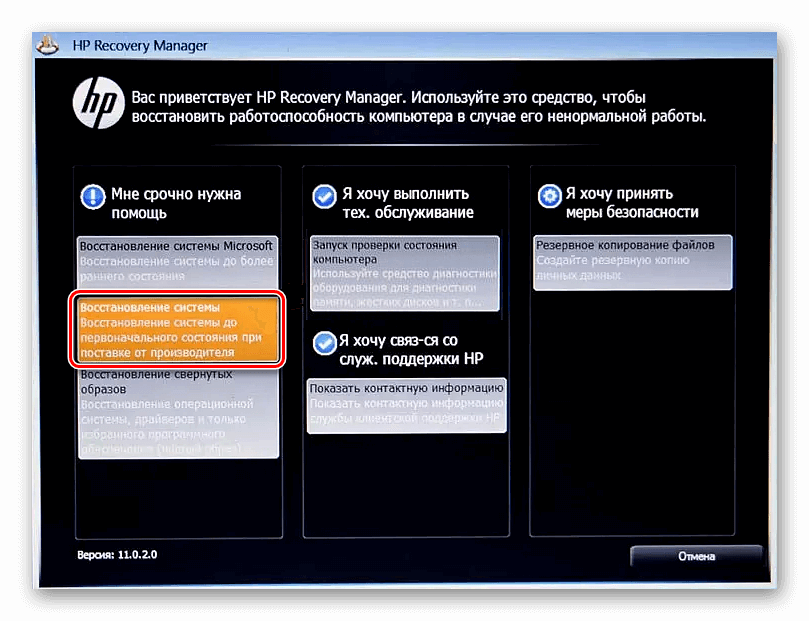При участившихся системных сбоях, зависаниях и заражении компьютера вирусами следует провести переустановку операционной системы. Разберем, как вернуть нетбук к заводским настройкам с помощью распространенных методов.
Лучшие нетбуки рекомендуем покупать здесь
Что такое заводские параметры

Лучшие нетбуки рекомендуем покупать здесь
Чтобы обнулить сделанные изменения, требуется зайти в БИОС и активировать опцию «Восстановить настройки по умолчанию». В некоторых случаев можно отсоединить батарейку CMOS от материнской платы на 20-30 секунд, затем снова установить ее не место. Подробная инструкция как сбросить ноутбук до заводских настроек для нормального функционирования ноутбука.
Подобными манипуляциями можно вернуть оригинальную конфигурацию BIOS. Для отката к начальным установкам операционной системы потребуется произвести восстановление с Recoverу-раздела на винчестере компьютера.
Где находится Recovery и ее активация

Как переместить установленную программу
Recoverу-раздел расположен в скрытой области на HDD компьютера. На нем хранятся в виде архивов установочные файлы ОС и драйверов, дистрибутивы приложений, инсталлируемые по умолчанию на ноутбуке.
Раздел восстановления имеется на всех нетбуках, которые поступают в продажу с предустановленной операционной системой. В некоторых случаях, таких, как: модернизация компьютера с заменой винчестера, некорректные действия пользователя или выход жесткого диска из строя, – воспользоваться скрытым диском невозможно. В штатной утилите ОС «Управление дисками» несложно отыскать, где на компьютере расположен Recoverу-раздел.
На ноутбуках TOSHIBA файлы для переустановки Windows размещаются в системной папке HDD Recovery на диске В, которую нельзя удалять, так как в этом случае владелец нетбука не сможет запустить процесс восстановления до первоначальных параметров.

Лучшие нетбуки рекомендуем покупать здесь
Чтобы избежать случайного удаления пользовательской информации, активация программы доступна только при выполнении некоторых условий. Для этого следует при загрузке ноутбука нажать комбинацию горячих клавиш. При этом для разных моделей производители используют различные команды. Если все сделано правильно, на экране появляется сервисное меню, предлагающее несколько способов восстановления конфигурации настроек компьютера.
Восстанавливаем настройки горячими клавишами
Рассмотрим, как запускается процесс переустановки на нетбуках ведущих производителей.
Для активации процедуры восстановления первоначальных настроек на компьютерах ASUS следует предварительно при включении устройства нажать функциональную клавишу F2 на клавиатуре. Эта команда позволяет попасть в БИОС. Здесь следует отключить функцию Boot Booster в разделе Boot, сохранить изменения и выполнить перезагрузку.
Чтобы активировать запуск Recovery mode, нужно при перезагрузке устройства нажать и удерживать клавишу F9. Если все сделано верно, на экране появится меню утилиты,

управляющей процессом восстановления. Здесь следует выбрать опцию «Переустановка операционной системы». После этого системный раздел HDD будет полностью очищен, затем проводится инсталляция ОС, драйверов для устройств и набора базовых программ.
На ноутбуках ACER активация режима сброса настроек осуществляется одновременным нажатием кнопок Alt и F10. На некоторых моделях, чтобы разблокировать Recovery-режим, следует ввести пароль. По умолчанию установлена комбинация 000000. Затем следует выбрать пункт меню «Factory reset».
Лучшие нетбуки рекомендуем покупать здесь
Если ОС загружается, можно активировать переустановку, запустив штатное приложение Recovery Management, которое устанавливается производителем на нетбуках ACER.
Запуск восстановления начальных настроек на ноутбуках HP осуществляется нажатием клавиши F11 при старте системы. Утилита Recovery Manager предлагает несколько вариантов отката системы. Нужно выбрать опцию System Recovery. На следующем этапе программа рекомендует сохранить пользовательские данные. Затем запускается процесс переустановки.
На компьютерах производства компании SAMSUNG для активации переустановки Windows потребуется нажать клавишу F4 сразу после включения.
Выполнить инсталляцию можно запуска программы Recovery Solution после загрузки операционной системы. В окне приложения требуется выбрать пункт «Восстановление», затем указать точку восстановления, созданную вручную или автоматически. Все изменения на компьютере, сделанные позже, будут отменены.
Чтобы сделать откат настроек до заводских значений, потребуется выбрать пункт «Computer Initial Status». Нетбук перезагрузится, и начнется процесс восстановления работоспособности системы, в ходе которого будут проведены форматирование системного раздела диска, переустановка Windows и драйверов для устройств. Советуем прочитать как форматировать ноутбук через Биос.
Лучшие нетбуки рекомендуем покупать здесь
Многие модели ноутбуков SONY серии Vaio снабжены кнопкой Assist, которая запускает процесс отката системы в выключенном состоянии компьютера. Если нажать клавишу, когда машина работает, активируется программа диагностики устройства. Для переустановки ОС кнопку следует нажать тогда, когда устройство выключено, а затем выбрать раздел «VAIO Care – Восстановление».
Если на нетбуке SONY клавиша Assist отсутствует, активация восстановления начальных настроек проводится нажатием кнопки F10 при включении компьютера. После появления на экране сообщения «Изменение параметров загрузки» следует выбрать опцию «Запустить Мастер восстановления» и следовать дальнейшим инструкциям утилиты.
Для ноутбуков MSI выполнить откат настроек можно кнопкой F3, которую нужно нажать сразу после включения компьютера. В меню «Windows Boot Manager» нужно найти «Windows Setup», а затем выбрать служебную утилиту MSI Recovery Manager, которая поможет выполнить процесс переустановки ОС. Полезная информация: как включить тачпад на леново в BIOS.
Изделия компании TOSHIBA оснащаются встроенной системой восстановления, которая запускается при старте ноутбука. Активация выполняется нажатием и удерживанием цифры 0 на дополнительном цифровом блоке. После того как динамик устройства издаст звуковой сигнал, клавишу 0 можно отпустить. Программа очистит HDD и установит заново заводской образ.
Лучшие нетбуки рекомендуем покупать здесь
Многие модели нетбуков, выпущенных LENOVO, имеют отдельную кнопку «OneKey Rescue» на клавиатуре, которая запускает программу отката до заводских настроек. Для этого требуется на выключенном компьютере вместе с кнопкой Power нажать функциональную клавишу. В меню программы следует выбрать «Восстановить с исходной копии» и запустить процесс, нажав на «Пуск».
Как вернуть нетбук к заводским настройкам через БИОС
Для сброса настроек следует с помощью клавиатуры зайти в BIOS на ноутбуке asus или любой другой модели, и восстановить настройки по умолчанию.
Подготовка
Обнуление настроек повлечет за собой удаление пользовательских данных и программ.
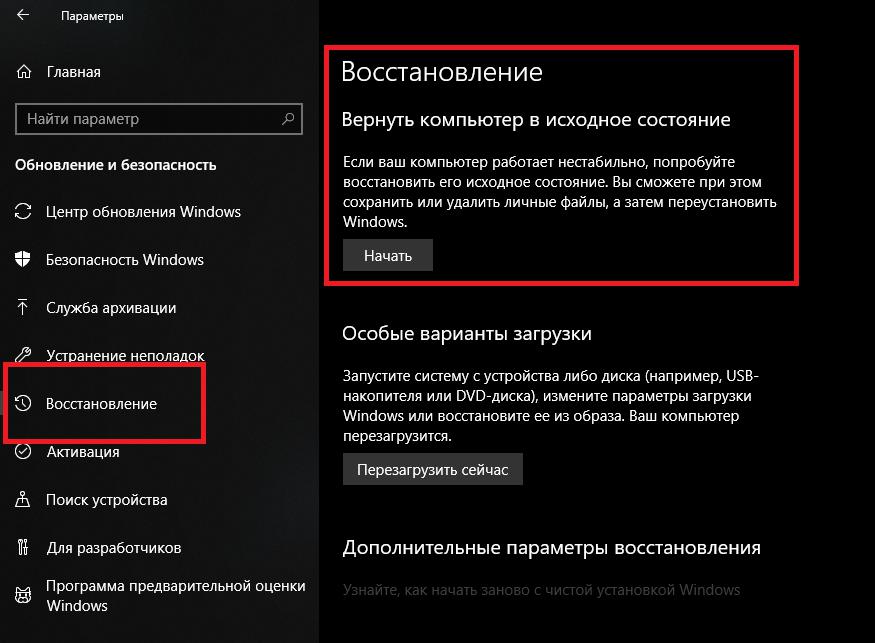
Перед запуском процедуры следует:
- сохранить на внешние носители важную информацию: документы, фотографии, дистрибутивы программ;
- отключить внешние устройства: принтеры, мыши, джойстики;
- подключить нетбук к сети с помощью адаптера питания.
Продолжительность переустановки зависит от мощности ноутбука и может достигать 2-3 часов. Узнайте как сбросить пароль на ноутбуке если забыл в BIOS.
Процесс восстановления
Лучшие нетбуки рекомендуем покупать здесь
Тщательно выполнив подготовительные действия, можно запустить процедуру отката к начальным настройкам. После ее активации все операции выполняются автономно без каких-либо усилий со стороны пользователя. Во время отката устройство самостоятельно несколько раз выполняет перезагрузку. Пошаговая инструкция как войти в биос на ноутбуке hp с помощью функциональных клавиш.
Скачать дистрибутивы программ и утилит можно, подключившись к интернету через мобильный телефон или через Wi-Fi при его наличии. Для этого нужно включить блютуз на сопрягаемых устройствах или ввести пароль от доступной беспроводной сети.
В случае если раздел recovery на HDD был удален или винчестер был заменен в ходе апгрейда, восстановить ОС будет сложнее. Инсталляцию придется выполнить с помощью флешки или установочного диска. Образы легко найти на тематических ресурсах в интернете. Некоторые производители ноутбуков продают диски для восстановления системы.
Лучшие нетбуки рекомендуем покупать здесь
Если оригинальный recovery-образ найти не удается, переустановка Windows выполняется как на настольных ПК. Сначала потребуется отформатировать HDD, потом выполнить инсталляцию чистой операционной системы, а затем найти и установить драйверы для всех устройств.
Как нетбук подключить к монитору компьютера
Современные нетбуки оснащены видеовыходом для подключения внешнего дисплея. Чтобы вывести изображение на монитор, для начала следует правильно определить тип разъема. Чаще всего используются следующие виды видеовыходов:
Последние два типа применяются преимущественно на дорогих моделях нетбуков. В зависимости от вида разъема выбирается кабель соответствующего формата. Затем следует убедиться, что на мониторе есть аналогичный интерфейс.
Перед тем как подсоединить кабель, рекомендуется обесточить оба устройства. Сначала включается внешний дисплей, затем нетбук. После этого изображение появляется одновременно на экране компьютера и монитора.
Лучшие нетбуки рекомендуем покупать здесь
В операционной системе Windows пользователь может настроить несколько режимом работы двух дисплеев:
- дублировать – выводится одинаковое изображение на все устройства;
- расширить – оба дисплея объединяются в единое пространство, режим удобно использовать для одновременного открытия нескольких программ;
- отобразить рабочий стол только на ½ мониторе – изображение выводится на одно выбранное устройство.
Для каждого дисплея можно задавать собственное разрешение. Выполнить настройку можно на вкладке «Параметры экрана».
Как перезагрузить нетбук
Нередко возникает ситуация, когда нужно выполнить перезагрузку операционной системы на нетбуке. Для этого можно воспользоваться следующими способами:

- меню «Пуск» – «Завершение Работы» – «Перезагрузка» – способ подойдет в том случае, если компьютер реагирует на команды пользователя, мышь или тачпад при этом также функционируют;
- клавиатурной комбинацией Ctrl+Alt+Delete. Затем в появившемся окне выбрать опцию «Завершение работы», а далее «Перезагрузка» – такой метод следует использовать, если тачпад перестает отвечать;
- воспользовавшись командной строкой – для запуска следует нажать сочетание клавиш Win+R, выполнить команду cmd, затем ввести shutdown /r и нажать клавишу Enter, после чего ноутбук перезагрузится через 1 минуту;
- если компьютер завис и не отвечает на команды, можно полностью выключить устройство, нажав и удерживая кнопку питания на корпусе в течение 20-30 секунд.
В последнем случае система завершает работу в аварийном режиме. При повторном включении компьютера пользователю будет предложено несколько вариантов загрузки ОС. Несохраненные документы будут потеряны, также некорректное выключение ноутбука может привести к сбоям в работе системы. Этим способом рекомендуется пользоваться, если другие варианты недоступны.
Лучшие нетбуки рекомендуем покупать здесь
Источник: vsenotebooki.ru
Как сбросить ноутбук до заводских настроек
Практически в 90% случаев, у начинающих пользователей персональных компьютеров, либо ноутбуков, устройства начинают медленнее работать, либо зависать. Люди пытаются самостоятельно решить проблему, переустанавливая операционную систему, с целью перевода устройства к первоначальному состоянию.

Однако чтобы выполнить такую процедуру, необходимо хорошо разбираться в этом процессе, иначе можно совершить большое количество серьёзных ошибок, после которых ноутбук придётся нести в сервис. Более того, очень часто проходят ситуации, при которых технику совсем невозможно восстановить, без замены внутренних комплектующих.
Когда нужно сбрасывать ноутбук до заводских настроек
Самая распространённая причина, при которой прибегают к стандартным установкам – это зависание оборудования, либо снижение его работоспособности. Происходить это может по многим причинам, но, чаще всего виной этому служит перезаполнение жёсткого диска. Чтобы решить эту проблему, достаточно удалить ненужные файлы, и освободить память устройства. Для того чтобы система функционировала максимально эффективно, объём жёсткого диска должен быть свободен минимум на 65%.
Важно! Если устройство предусматривает наличие двух жёстких дисков, ни в коем случае не рекомендуется заполнять накопитель, на который установлена операционная система. Данный диск предусмотрен исключительно для хранения и использования системных файлов. Поэтому устанавливать ОС следует на отдельный диск, который имеет наименьший объём памяти.
Однако, очень часто случается так, когда память ноутбука почти не заполнена, но он всё равно работает с большими задержками. Это может быть из-за наличия вирусов, либо из-за большого количества установленных программ. При огромном скоплении файлов, ОС так же начинает тормозить. И для того, чтобы это решить, достаточно просто почистить память ноутбука.
Дополнительно также рекомендуется провести дефрагментацию диска – это очистит сектора накопителя от лишних файлов. Для очистки системы можно прибегнуть к специальным программам, которые выполнят эту работу максимально быстро и эффективно. Самая популярная программа для этого – «Ccleaner».
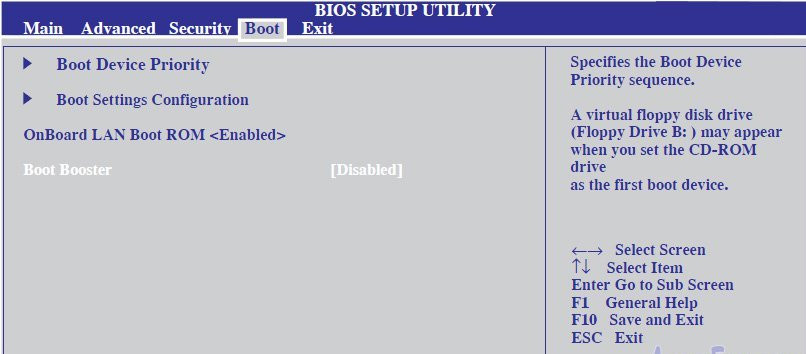
Именно при этих проблемах пользователи восстанавливают заводские настройки. Но, как стало известно, решить это можно самостоятельно, не прибегая к таким серьёзным действиям. Более того, в этом случае сохраняются все параметры, установленные программы и файлы.
Но есть и более серьёзные неполадки, при которых без заводских настроек точно не обойтись, чаще всего это:
- Наличие вирусов в системе;
- Сбой программного обеспечения;
- Блокировка ОС;
- Перезагрузка ноутбука, либо невозможность его включения (возможно так же из-за механических повреждений его комплектующих);
- Ошибки неопытных пользователей, при которых ОС не может полноценно функционировать;
Как восстановить заводские настройки: способы
Для того чтобы выполнить данные действия, должна быть установлена лицензированная ОС, иначе откатить будет просто невозможен. Выполнить его можно как самостоятельно, так и при помощи специалистов. Но, работа мастеров, как правило, ограничивается лишь на замене ОС, а это совсем другие последствия.
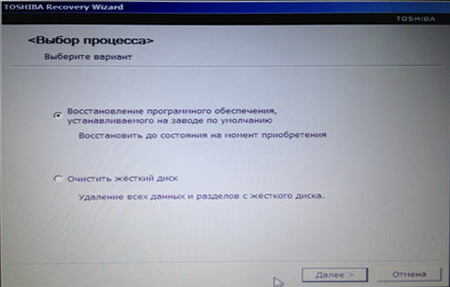
Обнулить через параметры загрузки – это самый простой и распространённый метод. Для его использования необходимо выполнить следующие шаги:
- Нажимаем на кнопку включения ноутбука, и вместе с этим начинаем нажимать многократно клавишу F Если отобразилось окно с надписью «Advanced Boot Options», это говорит о том, что всё было выполнено правильно;
- В этом же окне, стрелочками на клавиатуре спускаемся на несколько позиций ниже и выбираем «Repair your computer» с помощью клавиши Enter.
- Теперь информационное окно сообщит о том, что начинается восстановление системы. Если пользователем был ранее установлен пароль, то его придётся ввести для подтверждения операции;
- После непродолжительных действий, необходимо выбрать значение «System Recovery Options». Начнётся процесс восстановления системы, остаётся просто дожидаться включения оборудования;
- Всё готово, обновляем драйвера и устанавливаем необходимое программное обеспечение.
Обладатели серии лицензионной ОС Windows, могут выполнить процесс гораздо быстрее, если у них ранее были созданы точки восстановления. Однако имеются они лишь у продвинутых пользователей, которые хорошо в этом разбираются. Для возвращения к более позднему значению, необходимо перейти в раздел «Свойства системы» — найти его можно кликнув правой кнопкой мыши по значку «Мой компьютер». Далее необходимо выбрать пункт «Защита системы», в окне которого появится иконка «Восстановление», именно на нее и необходимо нажать.
Создать точку восстановления можно там же, кликнув на иконку «Создать». Сделать это можно в любой момент, так как это сильно поможет при возможных неполадках в будущем. Обновлять точки можно ежедневно – благодаря этому различия между системами будут минимальными.
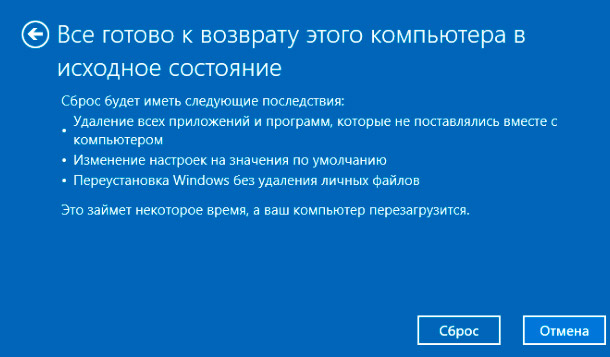
Когда не получится ноутбук вернуть до заводских настроек
Скинуть пользовательские настройки чаще всего невозможно в том случае, когда устанавливается новая операционная система. Из-за этого удаляется раздел, отвечающий за соответствующий сброс – решить это можно установочными дисками, которые продаются в комплекте с техникой. Но, если такой диск отсутствует, вернуться к стандартным настройкам будет просто невозможно, придётся полностью обновить ОС. Часть производителей отнеслись к этой проблеме серьёзно, поэтому в продажу поставляют специальные восстановительные диски.
Так же, от обновления настроек защищены некоторые модели ноутбуков. Обойти такую блокировку самостоятельно не рекомендуется, так как можно значительно усугубить ситуацию. Более того, даже если такая отформатировать получится, при обновлениях системы, могут появиться серьёзные неполадки, справиться с которыми сможет только ответственный специалист.
Источник: setafi.com
Как сбросить ноутбук до заводских настроек

Ноутбук
На чтение 9 мин Опубликовано 05.02.2020
Устройства под управлением Windows могут нестабильно работать. Это приводит к ошибкам, снижению скорости, зависаниям. Такую проблему решает сброс до значений, установленных производителем. О том, как восстановить первоначальные параметры электроники, читайте далее.
Как сбросить ноутбук до заводских настроек
Эта процедура имеет ряд преимуществ по сравнению с более сложной переустановкой. Даже начинающий пользователь легко разберется в необходимых манипуляциях.
Упомянем, что изменится в системе после операции:
- все личные файлы уничтожаются;
- системный раздел форматируется;
- версия Windows активируется в автоматическом режиме (ввод ключа не нужен);
- заработают только установленные изготовителем приложения и драйвера.

В каких случаях параметры не обнуляются
Есть несколько условий, когда операция невозможна:
- пользователь ранее проводил переустановку системы;
- удален специальный скрытый раздел (обычно это происходит при форматировании дисков);
- установлена Windows XP или более ранняя версия ОС (в них опция сброса отсутствует).

НА ЗАМЕТКУ. Здесь есть 2 варианта решения задачи. Применяется образ диска восстановления (помогает не всегда). Его скачивают в интернете или приобретают. Либо ставится новая, чистая система.
Заметим, что сброс настроек исправляет только программные изъяны. Источник неполадок может крыться в аппаратной части («железе»). В такой ситуации процедура не решит возникшие сбои.
Подготовка ноутбука
Сначала убедимся, что на устройстве есть скрытый восстанавливающий раздел.
Первый вариант проверки: нажимаем клавишную комбинацию Win + R. Набираем команду diskmgmt.msc.

ВНИМАНИЕ. Запрос работает только в Windows 7, 8 и 10.
Второй способ: пройдем Панель управления – Администрирование – Управление компьютером – Управление дисками.

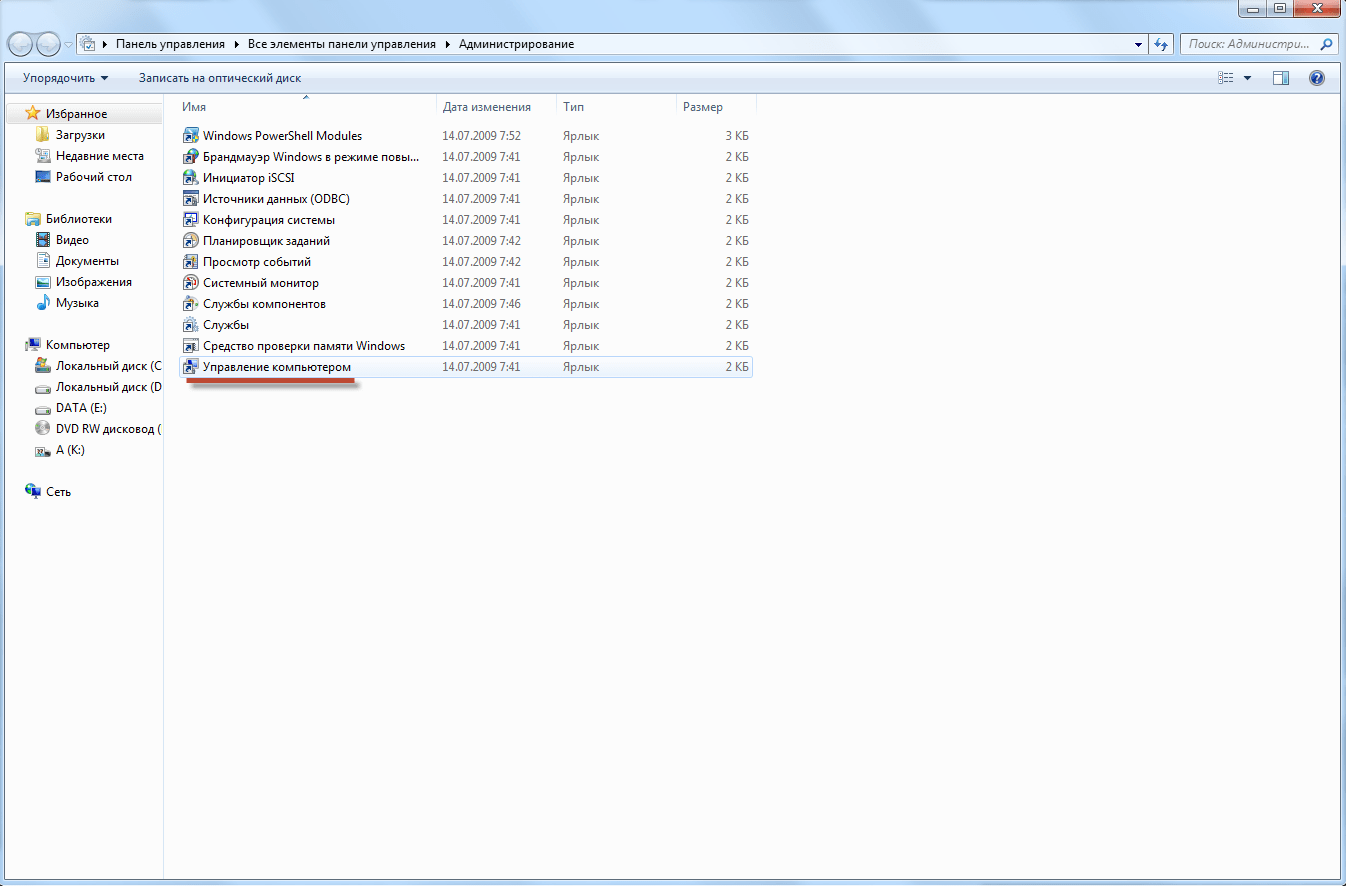
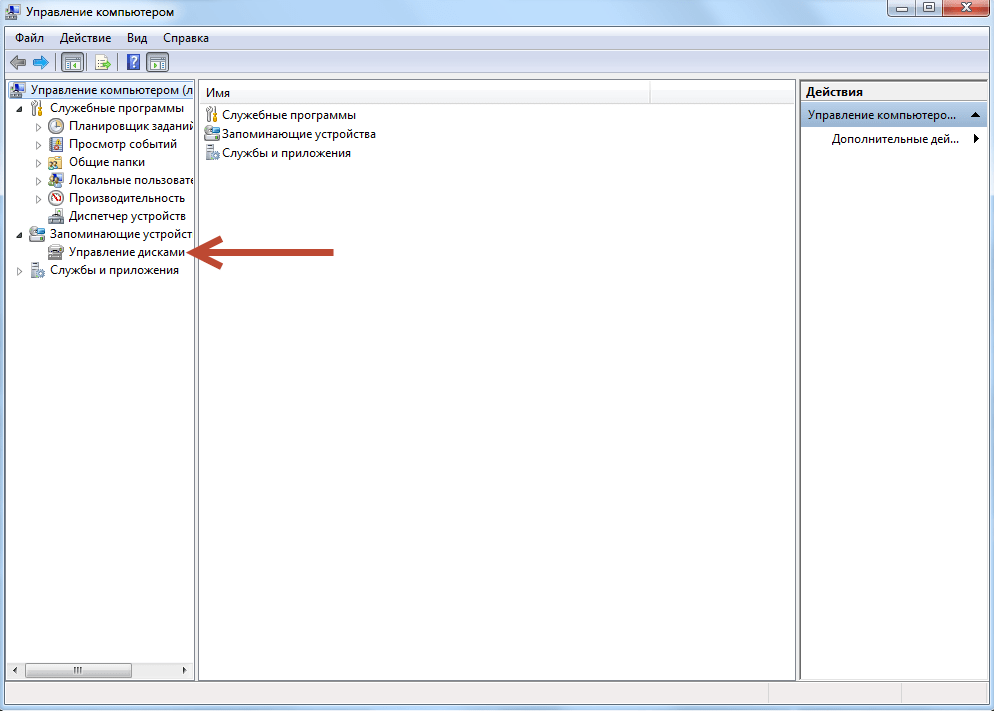
Третий метод актуален для новейших моделей. Нужная ссылка есть в контекстном меню. Вызываем его правой кнопкой мыши на кнопке «Пуск».

В результате откроется консоль управления дисками. Смотрим столбцы в нижней части, информирующие о состоянии дискового пространства. Ищем «Раздел восстановления». Перед его названием должна стоять пометка «Исправен».
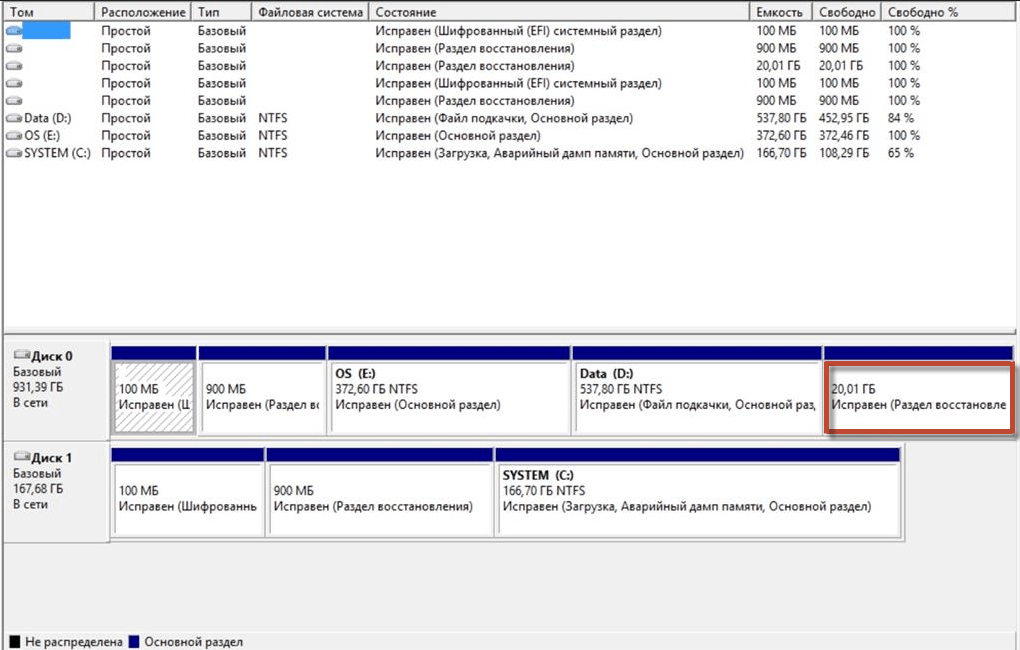
ВАЖНО. Предупредим возможность аварийных отключений в течение процедуры. Ноутбук должен работать от сети, аккумулятор – заряжен на 100 %. Иначе функция сброса будет утрачена.
Затем копируем всю важную информацию, хранящуюся на дисках. Это личные файлы (фото, музыка, видео), записи игр и т. д. По окончании процедуры такие сведения безвозвратно стираются из памяти ПК. Для хранения используем внешний носитель (флешку, съемный жесткий диск и т. д.), облачное хранилище.
Обычно удаляются данные с основного диска C. Но во избежание потерь рекомендуется создать копии со всех остальных носителей.
НА ЗАМЕТКУ. Неисправная система помешает скопировать контент. Здесь помогут сторонние программы по резервному копированию: Action Backup, Macrium Reflect Free и т. д.
Процесс восстановления
Производители обычно предусматривают для своей электроники специальные фирменные утилиты. С помощью таких программ сброс к заводским настройкам проходит быстро и без затруднений. Рассмотрим алгоритм работы в наиболее популярных брендах.
Для моделей HP
Компания снабжает ноутбуки встроенным приложением HP Recovery Manager.
- включаем ПК, на начальном экране жмем кнопку F11;
- в появившемся меню выбираем строчку System Recovery;
- в следующем разделе нажимаем графу «Восстановление системы»;
- процедура запустится, ждем ее окончания;
- после операции в новом окне щелкнем «Готово», активируется системная перезагрузка.

ВАЖНО. Бывают ситуации, когда F11 не содержит нужного пункта. Решит проблему клавиша F8. После ее нажатия появится специальный интерфейс.
Выбираем в нем верхнюю ссылку «Устранение неполадок компьютера». Подтверждаем команду кнопкой Enter. Откроется средство восстановления системы.
Есть еще один метод запуска утилиты. Она может работать непосредственно в действующей ОС. Открываем кнопку Пуск, находим приложение среди установленных продуктов. Применение не отличается от приведенного выше алгоритма.
Acer
Здесь используется Acer eRecovery Management.
Рассмотрим первый, более быстрый и легкий вариант, когда Windows функционирует.
Ищем и запускаем продукт через меню кнопки Пуск. В открывшейся конфигурации нажимаем раздел «Восстановить».
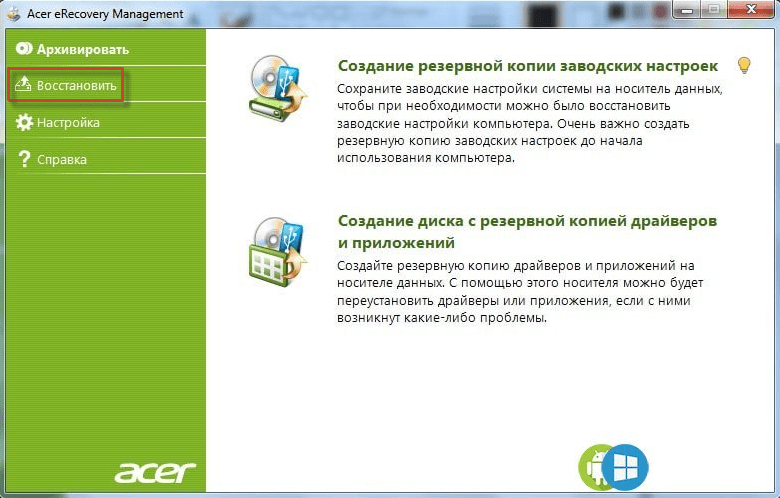
В новом окне активируем графу «Восстановление заводских настроек операционной системы».
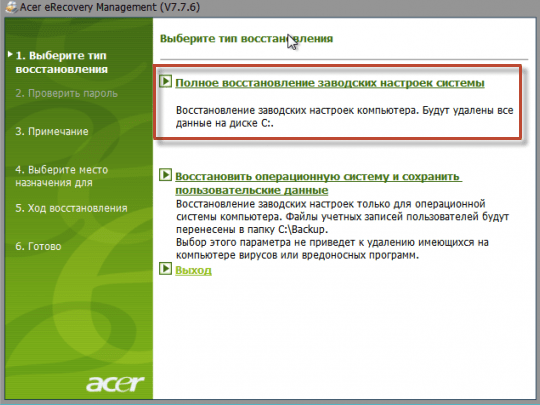
Процесс начнется после перезагрузки устройства. Предварительно появится запрос на подтверждение изменений. Отмечаем значок «Да», жмем «Пуск».

Второй способ пригодится, когда лэптоп не загружается. Рассмотрим порядок действий.
После нажатия кнопки питания щелкаем клавишу Delete.
Активируется интерфейс БИОС. Откроем его вкладку «Main», ищем в перечне строчку D2D Recovery. Этот параметр обеспечивает возможность восстановления. Убедимся, что он включен: напротив должно стоять уведомление «Enabled».

Сохраним изменившиеся настройки: нажмем F10. В появившемся окне щелкнем «OK».

Начнется перезапуск. В начале загрузки нажимаем комбинацию ALT + F10.

Станет доступным меню Acer eRecovery Management. О работе с ним рассказано выше.
Разница лишь в том, что будут дополнительные оповещения. Утилита предложит пункт «Выберите место назначения для восстановления». Все оставляем как есть, щелкаем «Далее».

Всплывет примечание, здесь подтверждаем действие с помощью «ОК».

Samsung
Перезагружаем ноутбук, сразу жмем и удерживаем клавишу F4.
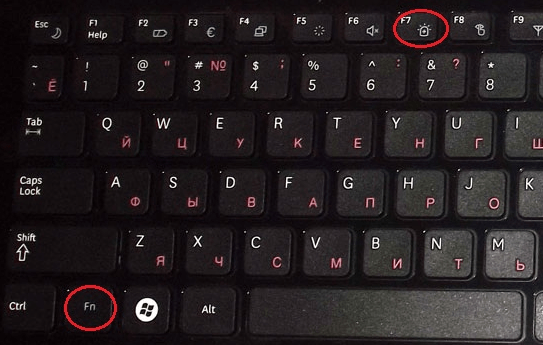
ВАЖНО. В некоторых экземплярах внедрена комбинация особой кнопки + Fn.
Ожидаем, когда на экране появится Samsung Recovery Solution. После этого отпускаем кнопки.

Принимаем условия использования продукта. В интерфейсе выбираем значок «Восстановление».

В следующем разделе есть несколько опций. Обязательно активируем «Полное восстановление». Это наиболее эффективный и надежный инструмент.

Далее появится перечень резервных копий ОС. Используем наиболее раннюю по времени создания точку. Подтверждаем запуск нажатием «ОК».
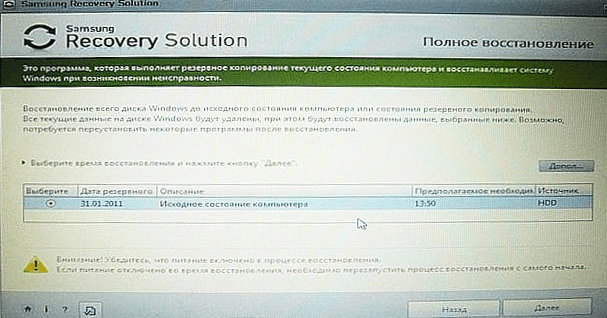
По завершении процесса на дисплее высветится оповещение, потребуется перезапуск.
После загрузки появится надпись о том, что лэптоп успешно возвращен к заводским параметрам.
Toshiba
В моделях действует приложение Toshiba Recovery Wizard.
Если есть возможность, зайдем на диск D. Обратим внимание на папку HDD Recovery.
ВАЖНО. Папка создана автоматически, требуется для дальнейшей работы. Если отсутствует – провести следующие действия не удастся.
Перезагружаем ПК, одновременно жмем кнопку F8. Появится интерфейс дополнительных параметров. Выберем в нем «Устранение неполадок компьютера (скриншот см. выше).
В следующих окнах укажем желаемый язык, имя пользователя. Вбивается пароль (при его наличии в системе).


Появится окно выбора средства восстановления. Ищем в перечне Toshiba Recovery Wizard, щелкаем по ее наименованию.
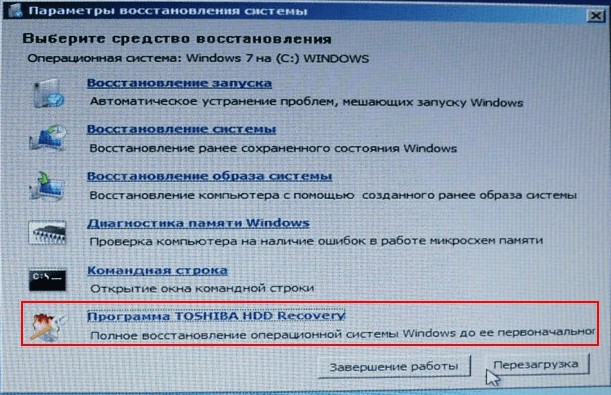
Последует уведомление о полной перезаписи данных и обязательном подключении адаптера питания.

Программа предложит «Выбор процесса». Здесь отмечаем строку «Восстановление программного обеспечения, устанавливаемого на заводе по умолчанию». Подтверждаем команду.

Теперь выберем подходящий метод отладки. Выделяем вариант «Восстановить до состояния на момент приобретения». Нажимаем «Далее».

Возникнет повторное предупреждение о потере несохраненной информации. Пропускаем его.
Начнется подготовка к операции, затем – непосредственно сброс настроек.

По завершении действий будет предложено перезапустить ПК.

Некоторое время уйдет на автоматическую наладку ОС. Ноутбук несколько раз самостоятельно перезагрузится.
Sony
Во время перезапуска ноутбука нажимаем кнопку F10.
КСТАТИ. Другой вариант входа в меню — специальная клавиша Assist.

На дисплее появляется Диспетчер загрузки Windows. Щелкаем по пункту «Запуск центра восстановления VAIO».

Следующее окно предоставляет два подходящих варианта действий:
- строка «Восстановить диск C» переводит только этот носитель в первоначальное состояние, не затрагивает другие хранилища;
- команда «Полностью восстановить систему» удалит личную информацию со всех разделов.

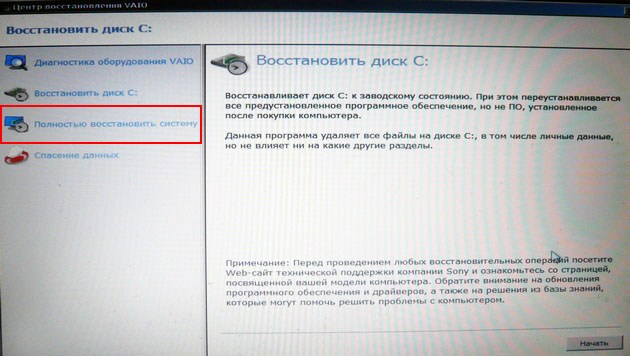

Последний пункт выбирается, если в работе ПК наблюдаются серьезные проблемы.
Lenovo
Производитель предусмотрел два метода восстановления.
Первый способ – это продукт «OneKey Rescue System». Отличается простым и понятным интерфейсом. Установлен в системе по умолчанию.
ВАЖНО. Вариант подходит только для серий IdeaPad и Essential.
Сначала ищем клавишу восстановления. Она обозначается в виде дугообразной стрелки, называется Novo. Обычно находится рядом с кнопкой питания. Может располагаться в других частях корпуса: на боковой панели, внизу или в клавиатурном ряду.
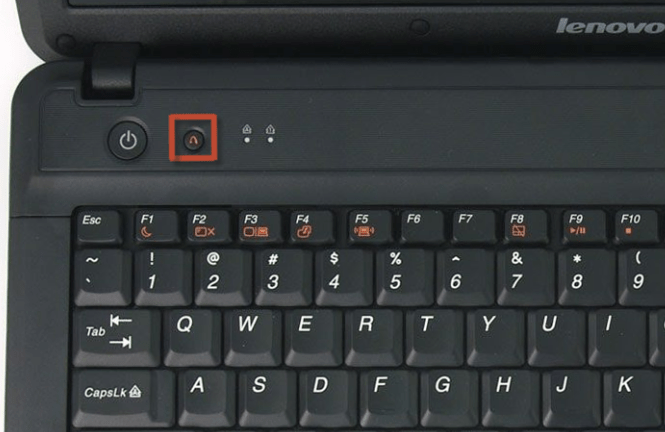
Далее выключим лэптоп. Если с отключением возникнут сложности, просто извлечем аккумулятор. Установим источник питания обратно. Удерживаем не менее 5 секунд восстановительную кнопку. Появится меню, выбираем в нем «System Recovery».
Жмем Enter для подтверждения.

В следующем окне отмечаем пункт «Восстановить из исходной резервной копии». Запускаем задачу нажатием «Далее».
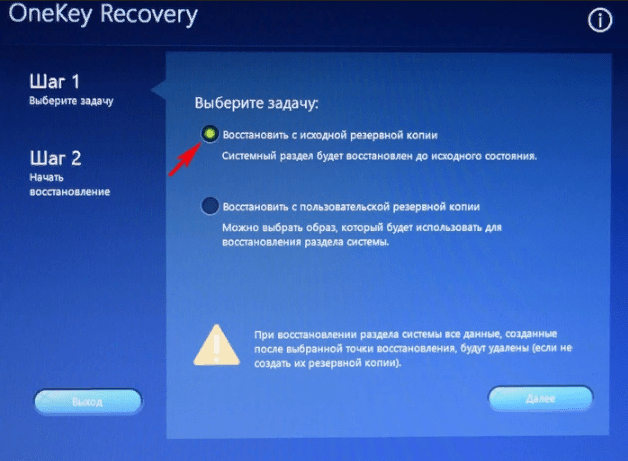
На экране возникнет Примечание. Выбираем «Да».

Начнется восстановление параметров.

По окончании процесса перезагрузим ноутбук.
Второй вариант используется в модельном ряду ThinkPad.
Во время загрузки системы нажимаем F11. Появится меню, выберем в нем из выпадающего списка нужный язык. Затем – указываем пользователя, пароль (если код ранее вводился).
В особом меню щелкаем по графе «Lenovo Factory Recovery».

Еще раз выбираем язык, жмем «Далее».
Принимаем соглашение. Программа уведомит, что все личные данные будут удалены.
Начнется операция по сбросу параметров. Затем соглашаемся на перезапуск системы.
Сброс настроек поможет пользователю восстановить полноценную работу ноутбука. Он избавит от последствий ошибок, сбоев, заражения вирусами. Изготовители предусмотрели для этих целей собственные программы. Но следует учитывать, что есть определенные ограничения на эти действия (была переустановка системы, отсутствие специального раздела).
Важно знать, где кроется дефект: в программной или аппаратной части. В последнем случае восстановление не даст нужного результата.
Источник: reedr.ru